Jeśli korzystasz ze smartfona, to prawdopodobnie znasz asystentów głosowych, takich jak Siri, Google Assistant czy Cortana. Wyszukiwanie głosowe na witrynach internetowych działa w podobny sposób: pozwala użytkownikom na wyszukiwanie bez użycia rąk za pomocą samego głosu. Może to być świetne rozwiązanie zwiększające komfort użytkowania i ułatwiające nawigację.
Chociaż wyszukiwanie głosowe to świetny sposób na poprawę dostępności, możesz nie wiedzieć, od czego zacząć lub jakiego narzędzia użyć. Konfiguracja może być również trudna. Jeśli nie można tego zrobić poprawnie, może to przynieść efekt przeciwny do zamierzonego i negatywnie wpłynąć na komfort użytkowania twojej witryny.
Dobrą wiadomością jest to, że istnieją wtyczki WordPress, które pomogą Ci łatwo dodać wyszukiwanie głosowe do Twojej witryny. Przeprowadziliśmy nasze badania i stwierdziliśmy, że wtyczka Voice Search jest najbardziej przyjazna dla początkujących.
W tym artykule przeprowadzimy Cię przez kolejne etapy dodawania funkcji wyszukiwania głosowego do Twojej witryny WordPress.
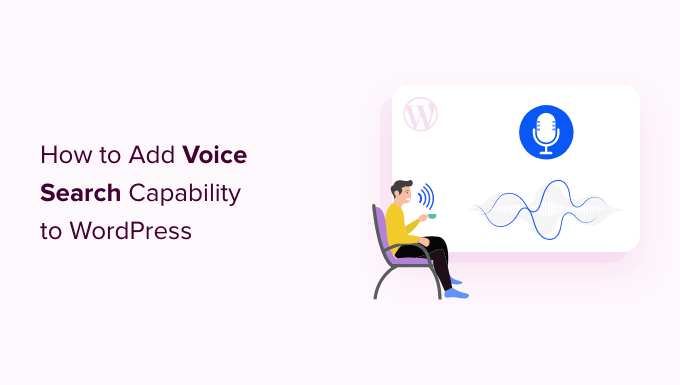
Dlaczego warto dodać funkcję wyszukiwania głosowego w WordPress?
Dodanie wyszukiwania głosowego do twojej witryny internetowej WordPress może przenieść doświadczenie użytkownika na wyższy poziom. Jest to nieoceniona funkcja, ponieważ pomaga odwiedzającym Twoją witrynę wyszukiwać treści bez konieczności wpisywania jakiegokolwiek rodzaju tekstu.
Funkcja wyszukiwania głosowego jest przydatna dla użytkowników niedowidzących, którzy mają trudności z czytaniem i pisaniem na klawiaturze. Ta grupa użytkowników może polegać na komendach głosowych do poruszania się po Internecie, ponieważ pozwala im to łatwiej znajdować artykuły i produkty.
Dodatkowo możesz korzystać z wyszukiwania głosowego, aby przyspieszyć twój proces pracy. Ta funkcja pozwala szybko znaleźć strony i wpisy, których szukasz, zamiast klikać różne elementy i wpisywać polecenia.
Bez zbędnych ceregieli, zobaczmy jak skonfigurować wyszukiwanie głosowe w WordPress.
Krok 1: Upewnienie się, że twoja witryna ma widżet wyszukiwania
Wtyczka, której będziemy używać w tym poradniku, działa po wyjęciu z pudełka. Musisz jednak upewnić się, że Twoja witryna ma włączony widżet wyszukiwania.
Jeśli nie masz widżetu wyszukiwania, musisz go dodać. Aby rozpocząć, przejdź do sekcji Wygląd ” Widżety w twoim obszarze administracyjnym.
Następnym krokiem jest dodanie domyślnego widżetu wyszukiwania WordPress do panelu bocznego. Wystarczy kliknąć ikonkę “+” i dodać blok widżetu “Szukaj” w obszarze widżetów.
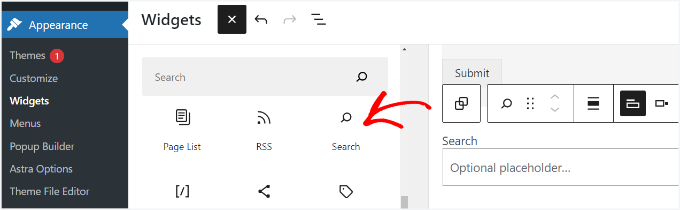
Wskazówka eksperta: Wtyczka działa w ramach domyślnej wyszukiwarki WordPress. Możesz więc dodać blok “Szukaj” do dowolnego obszaru witryny przystosowanego do widżetów, w tym wpisów i stron, a nie tylko pasków bocznych.
Krok 2: Dodanie funkcji wyszukiwania głosowego w WordPress
Najprostszym sposobem na skonfigurowanie wyszukiwania głosowego w WordPressie jest użycie wtyczki Voice Search. Jest to darmowa, przyjazna dla użytkownika wtyczka WordPress, która działa od razu po wyjęciu z pudełka. Nie ma żadnych specjalnych ustawień do skonfigurowania.
Pierwszą rzeczą, którą musisz zrobić, jest zainstalowanie i włączanie wtyczki Voice Search. Jeśli potrzebujesz pomocy, zapoznaj się z naszym przewodnikiem na temat instalacji wtyczki WordPress.
Po włączaniu wtyczka automatycznie doda opcję wyszukiwania głosowego na pasku wyszukiwania. Przejdź więc na swoją witrynę internetową.
Jeśli pomyślnie dodałeś funkcję wyszukiwania głosowego, powinieneś zobaczyć ikonkę mikrofonu w twoim polu wyszukiwania WordPress.
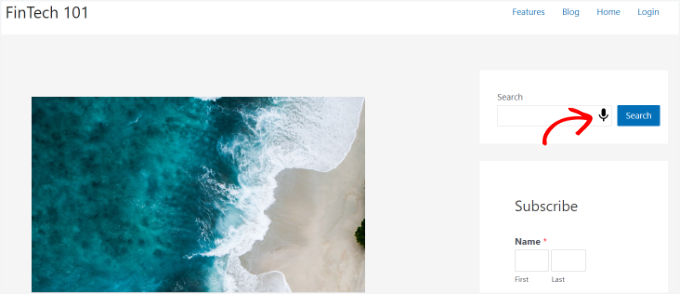
Zastrzeżenie: Zdajemy sobie sprawę, że ta wtyczka nie została oficjalnie przetestowana z najnowszymi głównymi aktualizacjami WordPress. Jednak z naszego doświadczenia wynika, że nadal działa dobrze. Aby uzyskać więcej informacji, zapoznaj się z naszym przewodnikiem na temat korzystania z nieaktualnych wtyczek WordPress.
Krok 3: Testowanie twojej nowej funkcji wyszukiwania głosowego
Następnie warto sprawdzić, czy działa prawidłowo.
Wystarczy kliknąć ikonkę mikrofonu i mówić do niego. Następnie będziesz chciał sprawdzić, czy wtyczka wychwyci to, co powiedziałeś i przejdzie do wyszukiwania treści z tak wyszukiwanymi terminami.
Należy jednak pamiętać, że wtyczka Voice Search obsługuje obecnie przeglądarkę Google Chrome na komputerach stacjonarnych i urządzeniach mobilnych. Modyfikuje tylko domyślny formularz wyszukiwania WordPress, aby dodać wprowadzanie głosowe.
Tak więc, jeśli używasz własnego rozwiązania wyszukiwania, takiego jak Google Search for WordPress lub SearchWP, ta wtyczka nie będzie działać z twoim formularzem wyszukiwania.
Zapoznaj się z naszym przewodnikiem na temat tego , jak usprawnić wyszukiwanie w WordPressie, aby uzyskać więcej szczegółów.
Dodatkowa wskazówka: Dodawanie funkcji zamiany tekstu na mowę
Następnie możesz jeszcze bardziej poprawić dostępność swojej witryny, włączając zamianę tekstu na mowę. Technologia ta wykorzystuje sztuczną inteligencję do przekształcania tekstu pisanego w naturalnie brzmiącą mowę.
Dodanie go do witryny WordPress pozwala użytkownikom słuchać twoich wpisów na blogu w podróży. Ponadto jest to świetny sposób na zwiększenie dostępności twoich treści dla osób z wadami wzroku lub trudnościami w czytaniu. Wierzymy, że może to pomóc zwiększyć twoją publiczność.
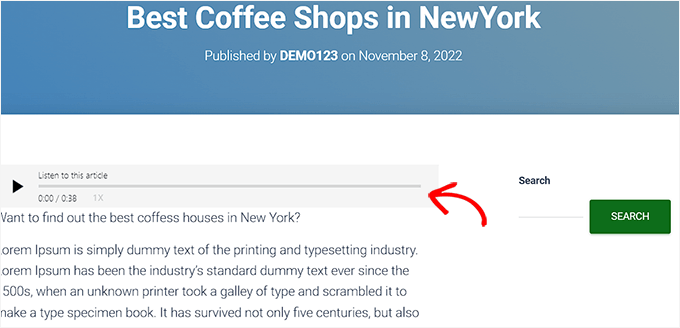
BeyondWords jest jednym z narzędzi, które ułatwia dodanie tej funkcji. Ta platforma oparta na sztucznej inteligencji oferuje wtyczkę WordPress, która pozwala dodać zamianę tekstu na mowę do twojej witryny.
Szczegółowe informacje można znaleźć w naszym przewodniku na temat dodawania funkcji zamiany tekstu na mowę.
Mamy nadzieję, że ten artykuł pomógł ci dodać wyszukiwanie głosowe do twojej witryny WordPress. Następnie możesz również zapoznać się z naszym przewodnikiem na temat dodawania efektu przełączania wyszukiwania lub naszą ekspercką opinią na temat najlepszych wtyczek do wiadomości głosowych dla WordPress.
If you liked this article, then please subscribe to our YouTube Channel for WordPress video tutorials. You can also find us on Twitter and Facebook.





Slot
I need to make a short video with voice acting for my WordPress site. your article helped me a lot, thanks!
WPBeginner Support
Glad our guide could assist!
Admin
Muhammad Yousuf
This plugin last updated 5 years ago. Can you please update this article?
WPBeginner Support
We will be sure to keep an eye out for alternative plugins
Admin
Harpreet singh
Hi,
When I add this plugin to my WordPress website nothing happen. I watch your tutorial on youtube. please help me,
Have a great day to you.
Thanks & Regards
Harpreet singh
Pascal Birchler
Hey there
Thanks for writing about the Voice Search plugin!
Support for Google custom search and SearchWP definitely sounds interesting and I’m sure I can implement that in the next version.
WPBeginner Support
Thanks for writing and sharing this useful plugin with the community.
Admin
Danish
Hi there! the plugin is not working anymore